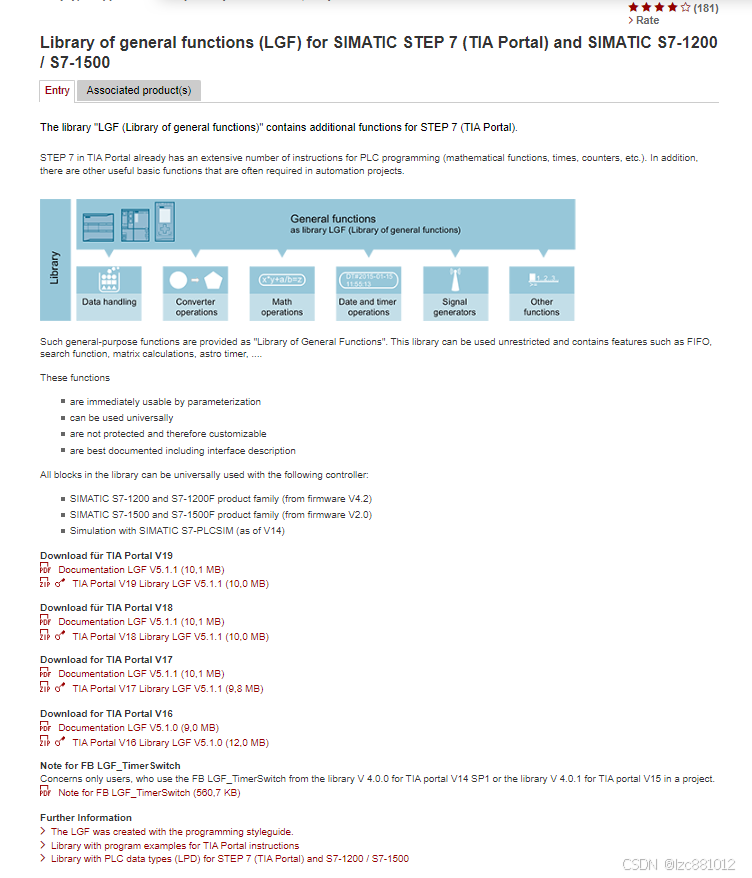gaussian-splatting
教程目录:
官网地址:https://github.com/graphdeco-inria/gaussian-splatting
(https://www.bilibili.com/video/BV1Nz421o71Q/?spm_id_from=333.1391.0.0&vd_source=79565f57ecbfc6a2349aa6f37d4ec214)
安装前置
1.安装Git:
install git:
https://gitforwindows.org/
验证安装:打开终端输入git
2.安装conda
install conda:
https://www.anaconda.com/download
输入邮箱,在邮箱中点击安装
验证安装:
3.安装visual studio
visual studio installer:
https://visualstudio.microsoft.com/zh-hans/downloads/
下载安装选择C++桌面开发
4.安装cuda
cuda toolkit:
https://developer.nvidia.com/cuda-toolkit-archive
(官方表示:11.6确认出现问题,本文安装选择的11.7版本的Cuda,需要保证Cuda版本和pytorch版本对应,选择合适的版本,后续升级12.4功能依旧可用。需要添加环境变量中的Path路径,和CUDA_HOME里的路径)
check for installation
验证:终端输入nvcc --version出现版本号
5.安装colmap:
install colmap:
https://github.com/colmap/colmap/releases
add to path check for path
(Colmap下载最新版本的就可以)
(同样把环境变量添加到Path里)
6.安装imagemagick:
install imagemagick:
https://imagemagick.org/script/download.php
(下载安装最新的版本就可以)
7.安装ffmpeg:
install ffmpeg:
https://www.ffmpeg.org/download.html
(选择适合自己的WindowsExe)
(同样需要添加环境变量,需要注意这个添加路径要到bin文件目录)
配置gaussian-splatting
1.克隆项目
使用git clone项目地址,因为有子项目需要添加–recursive
HTTPS
git clone https://github.com/graphdeco-inria/gaussian-splatting --recursive
2.环境配置
Cd进入我们克隆的目录地址,然后在终端运行setup的两行代码 下载需要的目录
这行是windows需要输入其他平台忽略即可
SET DISTUTILS_USE_SDK=1 # Windows only
这行是创建conda环境
conda env create --file environment.yml
但是因为创建的环境会默认创建到C盘 ,我们指定一个创建环境的目录
conda env create --file environment.yml --prefix (你的指定目录 例:F:\python\condaEnvs\Test)
等待下载完成
environment.yml内容下图
其中的PiP的内容有下载失败的可能
官网中有解决方案
把VS的目录添加到环境变量的Path中,检查cuda和pytorch的版本
然后进入到我们创建的conda环境中来到我们的clone的目录中重新pip两个文件即可
(PS:切换conda环境有很多种方法)
可以使用
conda activate (环境名称)
也可以进入anaconda 然后手动切换环境
使用流程
1.训练图片
首先需要在我们的clone的高斯项目中创建一个文件夹放置训练材料
本文创建了一个data文件存放
依据存放原则
data(文件名字)\input
把所有的图片文件放置到input下
然后在我们创建的环境下到我们的高斯目录运行
python convert.py -s (我们的目录例:data(文件名字))
等待结束就可以获得我们的其他几个文件
我们核心需要的就是images和sparse文件
2.训练模型
训练模型就同样在当前目录运行
python train.py -s data(文件名称)
训练完成后回到高斯根目录就可以看到OutPut文件夹 里边的最新的文件夹就是训练成果
可以重新更名以便后期查看
3.查看模型
可下载官方给的工具查看模型
下载后将文件解压后放置到我们的高斯根目录
使用方法:
在开启的Conda环境里CD到我们的viewers\bin目录里
运行
SIBR_gaussianViewer_app -m (训练完成后的模型目录例:E:\gaussian-splatting\output\0002)
其他使用方法在官网中可查看扩展使用
FAQ:
图片获取方式也可是视频
使用ffmpeg方法获取图片切片
ffmpeg -i {视频目录} -qscale:v 1 -qmin 1 -vf fps={FPS的帧数} %04d.jpg